| Розничная торговля | 47.1, 47.21 – 47.24, 47.29, 47.75, 47.8 | |
| Оптовая торговля | 46.32, 46.33, 46.36.4, 46.38.1, 46.38.21, 46.39.1, 46.45.1, 46.49.42, 46.73.4, 46.75.1 | |
| Деятельность гостиниц и других мест для временного проживания | 55.1 | |
| Предоставление мест для временного и краткосрочного проживания | 55.20, 55.30, 55.90 | |
| Индивидуальный пошив, ремонт, растяжка и окраска обуви | 15.20.99.200, 95.23.10.100 – 95.23.10.198 | |
| Ремонт и подгонка/перешив одежды и бытовых текстильных изделий, изготовление прочих трикотажных и вязаных изделий | 14.39.99.200, 95.29.11 | |
| Ремонт и ТО бытовой радиоэлектронной аппаратуры, бытовых машин и приборов, ремонт и изготовление металлоизделий | 25.50.11.110, 25.61.11.112, 25.61.11.140, 25.62.20, 25.99.99, 32.12.99, 32.13.99, 33.12.17, 33.19.10, 43.21.10, 43.22.12.140, 95.11.10, 95.12.10, 95.21.10, 95.22.10, 95.25.11, 95.25.12, 95.29.12 | |
| Производство и ремонт мебели | 31.02.99, 31.09.99, 95.24.10.110, 95.24.10.193, 95.24.10.194 | |
| ТО и ремонт транспортных средств, машин и оборудования | 33.15.10, 45.20.11.100, 45.20.11.200, 45.20.12- 45.20.14, 45.20.21.100, 45.20.21.200, 45.20.21.519, 45.20.22 – 45.20.30, 45.40.50 | |
| Услуги в области фотографии | 74.20 | |
| Химчистка, услуги по окрашиванию и чистке текстильных изделий | 96.01.12, 96.01.14, 96.01.19 | |
| Физкультурно-оздоровительная деятельность | 96.04.10 | |
| Парикмахерские и салоны красоты | 96.02 | |
| Общественное питание | 56 | |
| Услуги по перевозке пассажиров и багажа в городском, пригородном и междугородном сообщении | 49. 39.1, 49.39.31, 49.39.32, 49.39.33, 49.39.34, 49.39.39 39.1, 49.39.31, 49.39.32, 49.39.33, 49.39.34, 49.39.39 | |
| Перевозки грузов автомобильным транспортом | 49.41.1, 49.41.2 | |
| Деятельность морского грузового транспорта | 50.20 | |
| Перевозки внутренним водным транспортом грузов | 50.40 | |
| Перевозки прочих грузов | 49.20.9 | |
| Производство текстиля одежды | 13.2, 13.92, 13.93, 13.91, 14.3, 14.11, 14.19 | |
| Дубление и выделка кожи, выделка и крашение меха | 15.11 | |
| Производство чемоданов, дамских сумок и других изделий из кожи | 15.12 | |
| Производство обуви | 15.2 | |
| Издательская и полиграфическая деятельность | 18.1 | |
| Ремонт компьютеров и коммуникационного оборудования | 95.1 | |
| Оказание социальных услуг | 87, 88 | |
| Турагентская деятельность | 79 | |
| Распиловка и строгание древесины | 16.1 | |
| Производство изделий из дерева, пробки, соломки и материалов для плетения | 16.2, 16.23 | |
| Производство хлеба, хлебобулочных и кондитерских изделий | 10.71, 10.72 | |
| Производство молочной продукции | 10.5 | |
| Переработка и консервирование фруктов и овощей | 10.3 | |
| Производство рафинированных масел и жиров | 10.41.5 – 10.41.7 | |
| Производство сахара | 10.81 | |
| Производство продукции мукомольно-крупяной промышленности | 10.6, 10.73.1 | |
| Производство минеральных вод и других безалкогольных напитков | 11. 07 07 | |
| Производство тары и упаковки | 16.24, 17.21, 25.92 | |
| Производство мебели | 31.0 | |
| Производство средств индивидуальной защиты | 14.12, 22.19.6, 22.29.1, 14.12.1, 14.19.32, 22.19.6, 32.99.1 | |
| Производство пожарно-технической продукции | 14.12, 25.73, 28.29, 28.99, 27.90, 22.19, 26.30.6, 29.10.5, 32.99.1 | |
| Производство низковольтного оборудования | 27.12 | |
| Производство строительных материалов и изделий | 16.23.1, 16.23.2, 22.23, 23.19.2, 23.31, 23.32, 23.5, 23.6, 23.9, 25.1 | |
| Производство эталонов единиц величин, стандартных образцов и средств измерений | 26.51 | |
| Производство продуктов из мяса и мяса птицы | 10.13 | |
| Переработка и консервирование рыбо- и морепродуктов | 10.2 | |
| Производство готовых кормов для животных | 10.9 | |
| Производство какао, шоколада и сахаристых кондитерских изделий, чая, кофе, пряностей, приправ | 10.82 – 10.84 | |
| Производство детского питания и диетических пищевых продуктов | 10.86 | |
| Производство прочих пищевых продуктов | 10.89.1, 10.89.3, 10.89.4, 10.89.9 | |
| Эксплуатация взрывопожароопасных и химически опасных производственных объектов IV класса опасности | описание в законе от 21.07.1997 N 116-ФЗ | |
| Осуществление деятельности в сфере обращения медицинских изделий | описание в законе от 21.11.2011 N 323-ФЗ | |
| Техническое обслуживание, ремонт и техническое диагностирование внутридомового и внутриквартирного газового оборудования | описание в законе от 31. 03.1999 N 69-ФЗ 03.1999 N 69-ФЗ | |
| Монтаж, демонтаж, эксплуатация, в том числе обслуживание и ремонт лифтов, подъемных платформ для инвалидов, пассажирских конвейеров | описание в Постановлении Правительства РФ от 29.08.2018 N 1023 |
ФНС ввела новую форму уведомления для ИП на ПСН
ФНС подготовила рекомендуемую форму уведомления об уменьшении суммы налога, уплачиваемого в связи с применением ПСН, на сумму страховых взносов и пособий.
Напомним, с 1 января 2021 года вступили в силу поправки в НК РФ, которые изменили правила применения патентной системы налогообложения.
В частности, теперь ИП на ПСН могут уменьшать размер уплачиваемого налога на сумму обязательных страховых взносов и пособий (начисленных за аналогичный налоговый период) по тем же правилам, что ранее применялись для плательщиков ЕНВД. ИП, у которых есть наемные работники, могут уменьшать стоимость патента не более, чем на 50%. Для ИП без наемных работников такого ограничения нет. Стоимость патента они могут сократить до нуля, если это позволяет сумма уплаченных взносов.
При этом об уменьшении суммы налога, уплачиваемого в связи с применением патентной системы налогообложения, на сумму страховых взносов и пособий надо уведомить налоговые органы. Приказ ФНС об утверждении формы указанного уведомления пока не утвержден.
В связи с этим ФНС рекомендует ИП на ПСН при направлении уведомления об уменьшении налога на сумму страховых взносов и пособий применять форму по КНД 1112021, приложенную к письму от 26.01.2021 № СД-4-3/785@.
Как уточняет УФНС по Белгородской области, такое уведомление в письменной форме может быть представлено лично в налоговую инспекцию, направлено по почте с описью вложения или в электронной форме по телекоммуникационным каналам связи и подписано усиленной квалифицированной электронной подписью.
Уведомление представляется налогоплательщиком (его представителем) в налоговую инспекцию по месту учета в качестве налогоплательщика патентной системы налогообложения и в который им уплачена (должна быть уплачена) сумма налога, подлежащая уменьшению.
В решениях «1С:Предприятие 8» рекомендуемая ФНС форма, автозаполнение и формат представления в электронном виде уведомления об уменьшении суммы налога, уплачиваемого в связи с применением ПСН, на сумму страховых взносов и пособий, будут поддержаны. О сроках см. в «Мониторинге законодательства».
Заявление на УСН при регистрации ИП в 2021 году
Для того чтобы применять УСН, не обязательно дожидаться сведений о регистрации ИП — уведомление о переходе на упрощёнку вы можете подать вместе с документами о постановке на учет. Если по каким-то причинам инспекция не примет уведомление, у вас будет еще 30 дней на то, чтобы учесть замечания и подать его снова.
Уведомление о переходе ИП на УСН
1. Когда ИП нужно подать заявление на УСН в 2021 году
Если вы решили применять УСН, можно уведомить об этом инспекцию уже в момент регистрации в качестве индивидуального предпринимателя или в течение 30 дней после регистрации. В обоих случаях спец. режим будет действовать для вас с момента регистрации ИП. Если же этот срок пропущен, то перейти на УСН получится только с начала следующего года. Вне зависимости от обстоятельств подачи уведомления, форма используется одна, а вот заполнять некоторые поля нужно по-разному.
ФНС России утвердило бланк уведомления по форме 26.2-1. Хотя форма носит рекомендательный характер, рекомендуем вам использовать именно ее, а не составлять уведомление в свободном виде.
2. Заполнение заявления о переходе на УСН для ИП
Вы можете распечатать бланк уведомления и заполнить его ручкой или сразу внести необходимые данные при помощи компьютера. Учитывайте, что документ с исправлениями инспекция может не принять.
При заполнении уведомления в 2021 году для подачи в момент регистрации ИП есть следующие особенности:
- Поле «КПП» вы не заполняете, поле «ИНН» — только при наличии у вас идентификационного номера.
- В поле «Код налогового органа» нужно указать код инспекции, в которой вы будете стоять на учёте (ваша территориальная ФНС). Выяснить его можно через сайт ФНС.
- В поле «Признак налогоплательщика» проставляете «1» — этот код означает подачу уведомления в момент регистрации ИП.
- Свои фамилию, имя и отчества нужно написать печатными заглавными буквами.
- В следующем поле после слов «Переходит на упрощенную систему налогообложения» ставим «2» — это будет означать применение спецрежима с момента постановки на учет.
- В следующем поле нужно указать код выбранного объекта налогообложения: «1» обозначает «Доходы», «2» — «Доходы минус расходы».
- Поля для отображения доходов и остаточной стоимости основных средств вы не заполняете.
- В сведениях о лице, подающем уведомление, нужно указать его статус — сам налогоплательщик (код «1») или его представитель (код «2»). В первом случае в этом блоке нужно еще поставить подпись и дату.
- Представитель должен также указать свои личные данные и номер доверенности.
- Поле о документах, подтверждающих полномочия представителя, нужно заполнить только если уведомление подавалось по доверенности. То же касается поля о количестве листов сопроводительных документов — к таким документам относится только доверенность.
Все остальные поля заполнит сотрудник инспекции, который будет принимать у вас документы.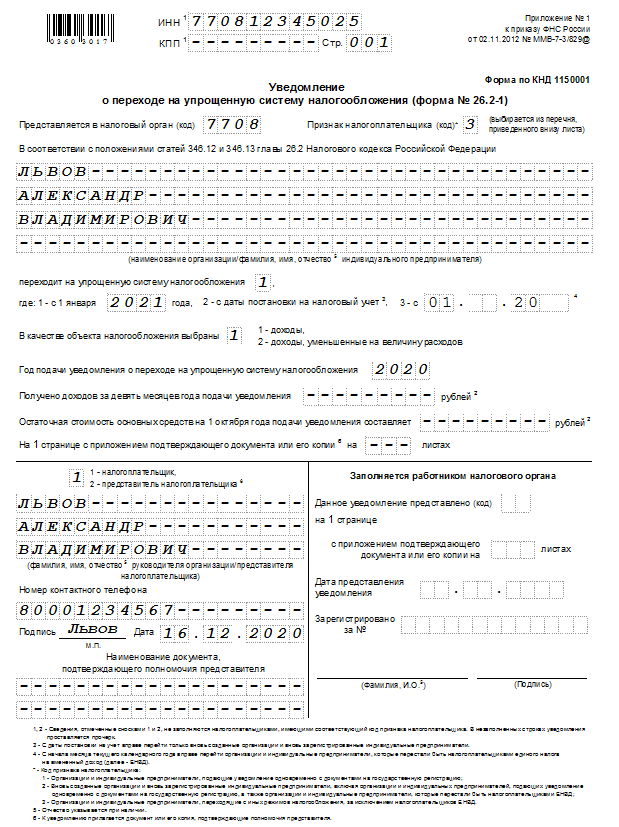
Скачайте заполненное заявление на УСН для ИП бесплатно!
В этом поможет наш онлайн-сервис. Он быстро и бесплатно сформирует за вас полный пакет документов для регистрации ИП, в том числе, уведомление о переходе на УСН. Просто заполните анкету. Вы сможете скачать и распечатать документы с инструкцией по подаче.
3. Подача уведомления об УСН в налоговую
Есть три способа подачи уведомления о переходе на УСН в 2021 году:
- Распечатать заполненный бланк (или заполнить его от руки) и принести в инспекцию лично или через доверенное лицо (наличие нотариальной доверенности для него обязательно).
- Переслать ценным письмом с описью вложения. При этом заявление должно быть заверено нотариально.
Отправляясь в инспекцию, убедитесь, что у вас с собой есть два экземпляра полностью заполненного и подписанного уведомления (уточните в вашей ИФНС о количестве экземпляров заявления). Один из экземпляров сотрудник инспекции вернет вам с отметкой о приеме уведомления. Именно этот документ в случае споров с налоговым органом послужит доказательством того, что вы обратились с уведомлением вовремя.
Переход на УСН носит уведомительный характер (то есть вам не нужно разрешение инспекции — вы просто ставите ее в известность), поэтому вести учет в соответствии со спецрежимом вы можете с первого дня ведения бизнеса.
Инспекция не может запретить вам перейти на УСН, но в некоторых случаях отказывается принимать уведомление вместе с регистрационными документами. Проблема тут чисто техническая: уведомление о переходе на УСН нужно подавать в налоговые органы по месту прописки ИП, а открывать ИП можно только в регистрирующей налоговой — они могут не совпадать. Поэтому уведомление о переходе на УСН могут и не принять — тогда придется дожидаться документов о постановке на учет и после подавать уведомление в свою районную инспекцию.
Получаем уведомление о возможности применения УСН
Нужно ли получать уведомление о возможности применения упрощенной системы налогообложения
Переход на упрощенную систему носит добровольный и уведомительный характер (п. 1 ст. 346.11, п. 1 ст. 346.13 НК РФ). Последнее означает, что для того чтобы начать применять УСН, налогоплательщик должен просто сообщить об этом в налоговый орган. При этом никакого разрешения на упрощенку или получения уведомления о применении УСН ждать от контролеров не нужно.
ОБРАТИТЕ ВНИМАНИЕ! Уведомление о переходе на УСН подается по форме 26.2-1, утвержденной приказом ФНС России от 02.11.2012 № ММВ-7-3/829@.
О том, как заполняется этот документ, читайте в этой статье.
В какой срок и куда подать уведомление о переходе на УСН, разъяснили эксперты КонсультантПлюс. Если у вас еще нет доступа к правовой системе, получите пробный онлайн-доступ бесплатно и переходите в Готовое решение.
В то же время в некоторых случаях организации необходимо подтвердить тот факт, что она является «упрощенцем». Например, документ-подтверждение может потребоваться для применения льготных тарифов страховых взносов или как обоснование неуплаты НДС. И такой документ можно получить в инспекции.
И такой документ можно получить в инспекции.
Уведомление (информационное письмо) о применении УСН в 2020–2021 годах: форма, как получить
Ранее, до апреля 2010 года, «упрощенцам» в инспекции выдавался документ под названием «Уведомление о возможности применения УСН». Его форма была утверждена приказом МНС России от 19.09.2002 № ВГ-3-22/495. С 13.04.2010 данный приказ утратил силу, и на смену уведомлению о применении упрощенной системы налогообложения пришло информационное письмо.
В настоящее время оно составляется по форме 26.2-7 согласно приложению 7 к приказу ФНС России от 02.11.2012 № ММВ-7-3/829@ и выглядит так:
Чтобы его получить, необходимо направить в ИФНС соответствующий письменный запрос в свободной форме.
Письмо налоговики должны выдать в течение 30 календарных дней со дня регистрации письменного обращения в налоговой инспекции. Такой срок на ответ установлен п. 54 Административного регламента ФНС по предоставлению государственной услуги по бесплатному информированию…, утв. приказом ФНС от 08.07.2019 № ММВ-7-19/343@. При этом обратиться с запросом на получение информационного письма можно и в электронной форме, в том числе по ТКС (пп. 13, 52 вышеуказанного регламента).
О том, какие действуют ограничения на применение УСН, читайте в нашей рубрике.
Если вы решили сменить спецрежим, в ИФНС нужно направить уведомление об отказе от применения УСН. Как правильно заполнить такой документ и кому его направить, узнайте в КонсультантПлюс. Изучите материал, получив пробный доступ к правовой системе бесплатно.
Итоги
Уведомление о возможности применения УСН налоговыми органами не выдается. Однако налогоплательщик в любое время может обратиться в ИФНС с просьбой выдать письменное подтверждение применения УСН. Подтверждение применения УСН налоговый орган выдает в виде информационного письма по форме 26.2-7, в котором указана дата подачи уведомления о переходе на УСН.
Еще больше информации о возможности перехода на УСН см.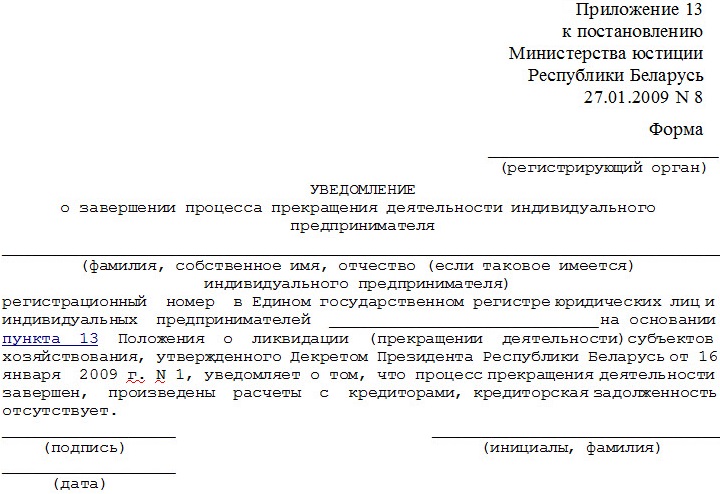 в рубрике «Переход на УСН».
в рубрике «Переход на УСН».
Пробный бесплатный доступ к системе на 2 дня.
Образец письма об отсутствии печати у ИП в 2020 и 2021 году
Письмо об отсутствии печати у ИП — это информационный документ, в котором предприниматель уведомляет заинтересованное лицо о порядке работы с документами только посредством личной подписи.
На каком основании ИП вправе работать без оттиска
В действующем законодательстве РФ отсутствует обязанность индивидуального предпринимателя иметь печать. Ее наличие прямо не предусмотрено ни ГК РФ, ни ФЗ «О регистрации юридических лиц и индивидуальных предпринимателей» № 129-ФЗ, при подписании документов предприниматель указывает «б/п» — без печати.
Но на практике не все так однозначно. Лояльность к неиспользованию оттиска закреплена не во всех нормативных правовых актах. Например, его наличие требуется:
Если деятельность ИП связана с такими случаями, то во избежание спорных ситуаций рекомендуется использовать печать.
При этом прослеживается тенденция к уходу от лишних реквизитов, проставление оттиска чаще предусматривается нормативными актами при условии его наличия, например, изменения, внесенные Федеральным законом № 82-ФЗ от 2015 года:
Кого стоит уведомить
Чаще всего контрагенты проявляют инициативу и запрашивают информацию первыми. Но ИП вправе предупредить делового партнера на стадии переговоров, чтобы исключить вопросы и пункты в договоре, которые указывают на использование печати. Уведомление вправе запросить и банк, чтобы исключить неоднозначные ситуации при заполнении банковских карточек в дальнейшем документообороте.
Как написать уведомление
Унифицированной формы документа нет. При его составлении руководствуемся обычными требованиями для делового письма:
- используем фирменный бланк (при наличии) или проставляем реквизиты ИП;
- указываем адресата, для которого предназначается информация;
- пишем текст обращения со ссылками на отсутствие обязанности по действующим законам;
- ставим дату и подпись.

Образец
Генеральному директору ООО «Ppt.ru» Петрову Порфирию Петровичу 456789, Россия, Субъект РФ, просп. Замечательный, д. 1 От индивидуального предпринимателя Иванова Петра Сидоровича 456789, Россия, Субъект РФ, улица Светлая, 3-5 Уведомление Уважаемый Порфирий Петрович! Я, ИП Иванов Петр Сидорович, настоящим уведомляю Вас о том, что на основании норм Гражданского кодекса РФ и Федерального закона от 08.08.2001 № 129-ФЗ при осуществлении предпринимательской деятельности печать мной не используется, все документы заверяются только личной подписью. «15» августа 2020 Иванов /Иванов П.С. |
Правовые документы
Уведомление об открытии расчетного счета ИП
Свое ИП я открывала лет 15 назад. Тогда требовалось не только открыть ИП, но и уведомить ФНС и фонды об открытии расчетного счета в определенные строки, иначе предприниматель штрафовался. Надо ли сегодня об этом уведомлять и кого?
Время не стоит на месте. Регистрация ИП теперь возможна онлайн, как и открытие самого расчетного счета. Да и бумажной волокиты стало гораздо меньше. Так, с 2014 года ИП перестал быть обязан информировать кого-либо об открытии своего расчетного счета.Ранее ИП обязан был подавать уведомление об открытии расчетного счета, которое подтверждало, что в таком-то банке есть соответствующая учетная запись. И это уведомление подавалось каждый раз, как ИП открывал новый счет.
Сегодня такой обязанности у ИП нет. Означает ли это, что ФНС и фонды теперь не владеют данной информацией? Нет, информация о каждом ИП у них есть и в требуемом для них объеме. Однако эту информацию сегодня сообщает им не сам предприниматель, а банк. Если банк не предоставит уведомление в течение 5 дней, то штрафовать будут его.
Уведомление о закрытии расчетного счета ИП
сегодня также подается банком.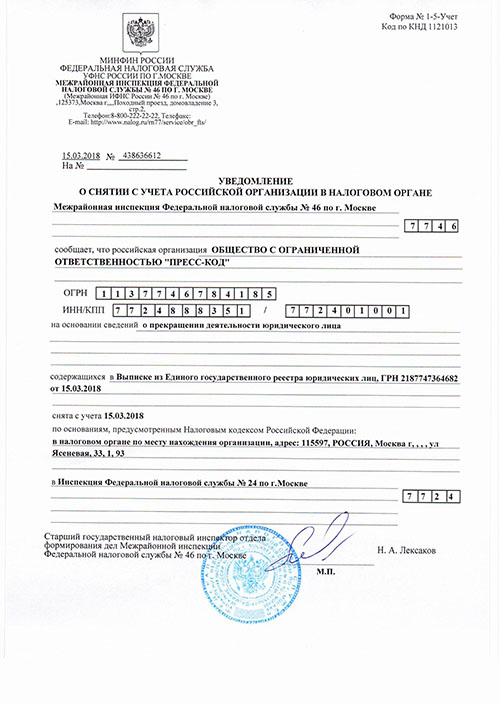 Сам предприниматель не имеет такой обязанности и
не может быть оштрафован за неподачу.
Сам предприниматель не имеет такой обязанности и
не может быть оштрафован за неподачу.
Кроме того, ИП не сообщает об открытии счета в Пенсионный фонд и в Фонд социального страхования.
Итак, обязанность ИП перешла банкам. Теперь они в течение 5 рабочих дней сообщают в налоговую, что ИП или организация открыли у них расчетный счет.
Порядок действия следующий:
●
банк заключает с ИП договор на РКО;●
в Книге регистрации делается соответствующая запись, в которой есть информация о клиенте и о самом договоре;●
банк направляет через Интернет нужное уведомление в налоговую, к которой относится сам банк, уведомление по форме заполняется банковским бухгалтером;●
об отправке уведомления делается запись в той же Книге регистрации.Однако, если ИП имеет счет или вклад за пределами России, то он обязан самостоятельно информировать об этом ФНС. Сообщать налоговой придется и об изменениях в реквизитах, если такие произойдут.
Таким образом, в 2020 году ИП не обязан кого-либо информировать об открытии расчетного счета в РФ.
Вы заметили у нас ошибку? Помогите нам ее исправить! Выделите ошибку и нажмите одновременно клавиши «Ctrl» и «Enter» и повторите код с картинки. Спасибо!
Уведомление об открытии расчетного счета 2021: образец и порядок подачи
Здравствуйте! Сегодня мы расскажем вам про уведомление об открытии расчетного счета. Из статьи вы узнаете, куда подается уведомление, кто должен это делать в 2021 году, в какой форме и зачем это нужно.
Уведомление в налоговую об открытии расчетного счета
Уведомлением об открытии счета называют документ, который подтверждает наличие учетной записи в банковской организации. Недавно для ИП было обязательным извещать налоговый орган об открытии РС. Но в 2014 году произошли изменения в законодательстве, на основе которых эта ответственность была возложена на бухгалтерский отдел банковской организации.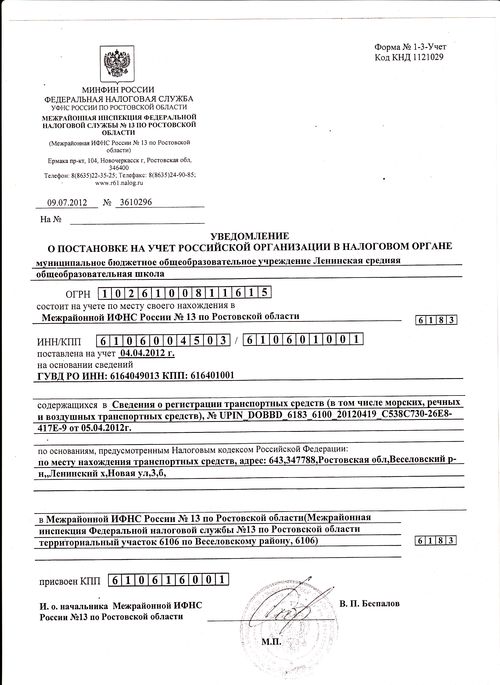
Говоря проще, в 2021 году именно банковское учреждение извещает ИФНС об открытии РС. На это сотрудникам банка отводится 5 рабочих дней.
Кроме того, с 2014 года отменена ответственность ООО и ИП за непредоставление сведений об открытии либо закрытии счетов. До этого времени размеры штрафов были серьезными, особенно если нарушение было со стороны юридического лица.
Уведомление ПФР об открытии счета
В настоящее время у ИП и юр. лиц нет обязанности извещать Пенсионный фонд об открытии или закрытии РС.
Данные поправки в законодательной базе были зарегистрированы ФЗ № 50 от 02.04.2014. Принятие этого закона значительно облегчило жизнь предпринимателям и избавило их от лишней бумажной волокиты.
Ранее у предпринимателей была обязанность в течение 1 рабочей недели с даты открытия счета извещать об этом ПФР. Сегодня также не обязаны уведомлять фонд и те организации, которые не имеют работников.
Уведомление ФСС об открытии Р/сч
Начиная с весны 2014 года, от предпринимателя более не требуется уведомлять ФСС об открытии расчетного счета.
Никаких штрафных санкций это за собой не влечет. Нововведение распространяется также на счета, оформленные в зарубежных банках.
Образец бланка уведомления об открытии расчетного счета
Лист 1.
Лист 2.
Порядок до 2014 года
Ранее все предприниматели после активации РС в банке должны были поставить об этом в известность контролирующие органы. Для уведомления ФНС применялась специальная форма С-09-1. Ее составляли в двух экземплярах, и каждый из них состоял из 2 листов.
На одном листе указывали сведения об ИП или ООО, на втором — реквизиты банковской организации. Госпошлина за уведомление не взималась, нотариальное заверение бланка не требовалось.
Самым важным моментом являлся срок уведомления — неделя (7 рабочих дней). Его нарушение было чревато штрафными санкциями. Из-за того, что расчетные счета можно открывать в нескольких банковских организациях, сумма штрафа могла получиться внушительной. То есть, уведомление нужно было составлять отдельно по каждому счету.
Из-за того, что расчетные счета можно открывать в нескольких банковских организациях, сумма штрафа могла получиться внушительной. То есть, уведомление нужно было составлять отдельно по каждому счету.
Бланк уведомления заполнялся двумя способами:
- с использованием ПК;
- вручную.
При заполнении вручную нужно было:
- использовать только шариковую ручку с чернилами синего цвета;
- писать печатными буквами, причем каждую букву размещать в отдельной клетке.
На бланке уведомления свои подписи ставил руководитель компании и гл. бухгалтер, также ставилась печать фирмы. Обязательным приложением к уведомлению была справка из банка об открытии РС. При этом срок подготовки и выдачи данной справки никакими нормативами не закреплялся.
Справку получали, либо обратившись в банковскую организацию, либо в налоговые органы. Первый вариант был более распространен.
Уведомление можно было направить по почте письмом с объявленной ценностью и описью вложения. При этом штемпель подтверждал дату отправки документа. В обязательном порядке нужно было уведомлять ФСС и ПФР, иначе штраф был неминуем.
Счета за пределами РФ
Что касается процесса валютного регулирования, законодательство обязывает учредителей компании предоставлять ФНС информацию, связанную с открытием, закрытием счетов и вкладов, размещенных в банковских учреждениях, расположенных за пределами России.
Помимо этого, извещать нужно и об изменениях в реквизитах. А также учитывайте, что денежные переводы на ваши счета, открытые в зарубежных банках, контролируются налоговой. Когда компания осуществляет деятельность вне границ РФ, уведомлять контролирующие органы приходится самому предпринимателю.
Советуем прочитать: Где выгодно открыть расчетный счет для ИП и ООО
Дополнительные IP-адреса для публичных оповещений (требуется действие клиента)
Оповещения — важный аспект мониторинга вашего веб-приложения.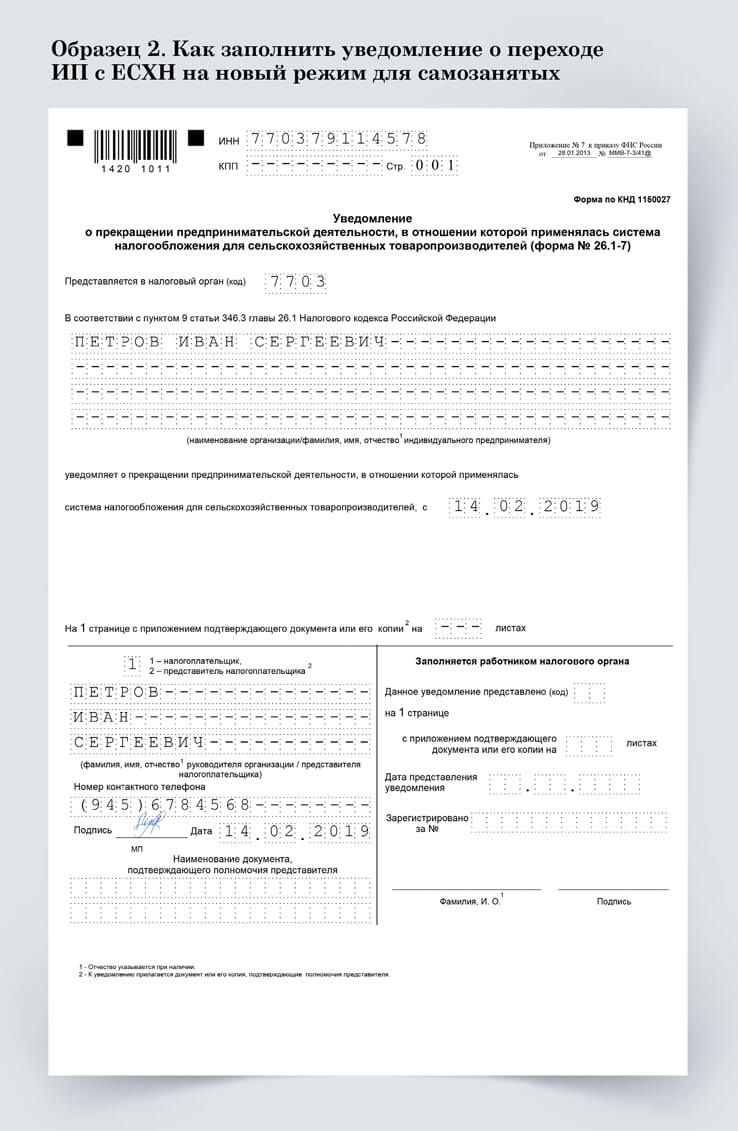 Предупреждения предупреждают вас, когда ваше веб-приложение не соответствует стандартам производительности, чтобы вы могли быстро отреагировать и устранить проблему. Чтобы увеличить масштаб и еще больше гарантировать доставку всех ваших предупреждений Dynatrace, мы добавляем новые общедоступные IP-адреса.
Предупреждения предупреждают вас, когда ваше веб-приложение не соответствует стандартам производительности, чтобы вы могли быстро отреагировать и устранить проблему. Чтобы увеличить масштаб и еще больше гарантировать доставку всех ваших предупреждений Dynatrace, мы добавляем новые общедоступные IP-адреса.
Обратите внимание, что это изменение конфигурации повлияет на все IP-адреса наших публичных уведомлений Dynatrace.
Требуется действие: добавить новые общедоступные IP-адреса в список разрешенных
Наши общедоступные IP-адреса используются Dynatrace SaaS для отправки уведомлений об обнаруженных Dynatrace проблемах через настроенные вами каналы оповещения (Webhook, ServiceNow и т. Д.).
Требуется действие : Если вы определили правило брандмауэра, разрешающее входящие оповещения с общедоступных IP-адресов Dynatrace, пожалуйста, также добавьте наши недавно представленные общедоступные IP-адреса в правило брандмауэра.
Я пострадал?
Это изменение конфигурации затрагивает всех пользователей Dynatrace SaaS, которые настроили в Dynatrace любой канал оповещения, кроме электронной почты (что не затронуто).
Когда изменение вступит в силу?
Изменение IP-адресов произойдет в первую неделю марта 2020 г., ! Чтобы избежать сбоев в работе оповещений, вы должны добавить новые IP-адреса в список разрешенных брандмауэра до марта 2020 г.
Что может случиться, если я не изменю конфигурацию брандмауэра?
Если вы не добавите новые общедоступные IP-адреса Dynatrace в свой брандмауэр, все входящие предупреждения Dynatrace будут заблокированы вашим собственным брандмауэром.
Хорошо, что мне делать?
На всякий случай просто добавьте текущие, а также недавно представленные общедоступные IP-адреса Dynatrace для региона вашей среды в список разрешенных адресов брандмауэра .
Текущие общедоступные IP-адресаВ настоящее время Dynatrace использует следующие общедоступные IP-адреса в разных регионах AWS для отправки уведомлений в ваши системы при обнаружении проблемы:
Северная Вирджиния [us-east-1]:
Орегон [us-west-2]:
Ирландия [eu-west-1]:
Сидней [ap-southeast-2]:
Недавно добавленные общедоступные IP-адреса (они заменят существующие для каждого региона)Северная Вирджиния [us-east-1]
-
54. 147,40,70
147,40,70 -
54.236.238.11 -
3.231.89.157
Орегон [us-west-2]
-
100.21.193.142 -
100.21.71.51 -
35.163.122.249
Ирландия [eu-west-1]
-
34.253.6.125 -
34.248.38.224 -
52.19.116.240
Сидней [ap-southeast-2]
-
13.210.148.174 -
3.105.21.198 -
52.62.189.123
Дополнительные способы оповещения об этой новости
Это важное сообщение также отображается в уведомлениях внутри продукта для всех администраторов среды, отправляется вашему представителю Dynatrace One и заранее сообщается в наших регулярных примечаниях к выпуску .
Уведомление при каждом изменении IP-адреса — Сеть
Я никогда не был хорош в Powershell, и этот вариант значительно длиннее, чем у Джека (мне действительно нужно изучить PS более подробно), но это хорошо работает.
Создайте файл TXT с именем «ExternalIP.txt» и сохраните его в папке. В той же папке создайте файл TXT, скопируйте этот код в файл и сохраните его. После сохранения переименуйте файл в VBS.
Теперь вам нужно изменить [email protected], [email protected] и email_from_password, где вы найдете их в файле с правильной информацией. В этом примере используется GMail для отправки электронного письма и отслеживания этих изменений в файле TXT. В течение некоторого времени он работал у меня очень хорошо, и сценарий VBS также можно запланировать для регулярного запуска из планировщика задач.
Когда ваш IP изменится, вам будет отправлено электронное письмо. Если IP-адрес такой же, как и последний в файле, ничего не происходит. Единственным недостатком этого решения является то, что ваш пароль электронной почты представлен в виде обычного текста, поэтому очевидно, что если файл доступен для других, это может быть не идеальным решением для вас. Но это очень хорошо сработало для моей домашней установки.
Но это очень хорошо сработало для моей домашней установки.
Текст
Const ForReading = 1
Const ForAppending = 8
Тусклый ipLog, objHTTP, strHTML, varStart
Дим varStop, strIP, strCurrIP, objFSO
Dim txtFile, strLine, objShell
Тусклый iMsg, iConf, Flds
При ошибке Возобновить Далее
'Журнал отслеживания внешних IP-адресов
ipLog = "Внешний IP.текст"
'Получить текущий внешний IP-адрес из Интернета
Установите objHTTP = CreateObject ("MSXML2.XMLHTTP")
Вызов objHTTP.Open ("GET", "http://checkip.dyndns.org", False)
objHTTP.Send ()
strHTML = objHTTP.ResponseText
'Извлечь IP из HTML, если HTML был получен
Если strHTML <> "" Тогда
varStart = InStr (1, strHTML, «Текущий IP-адрес:», vbTextCompare) + 19
Если varStart, то varStop = InStr (varStart, strHTML, "
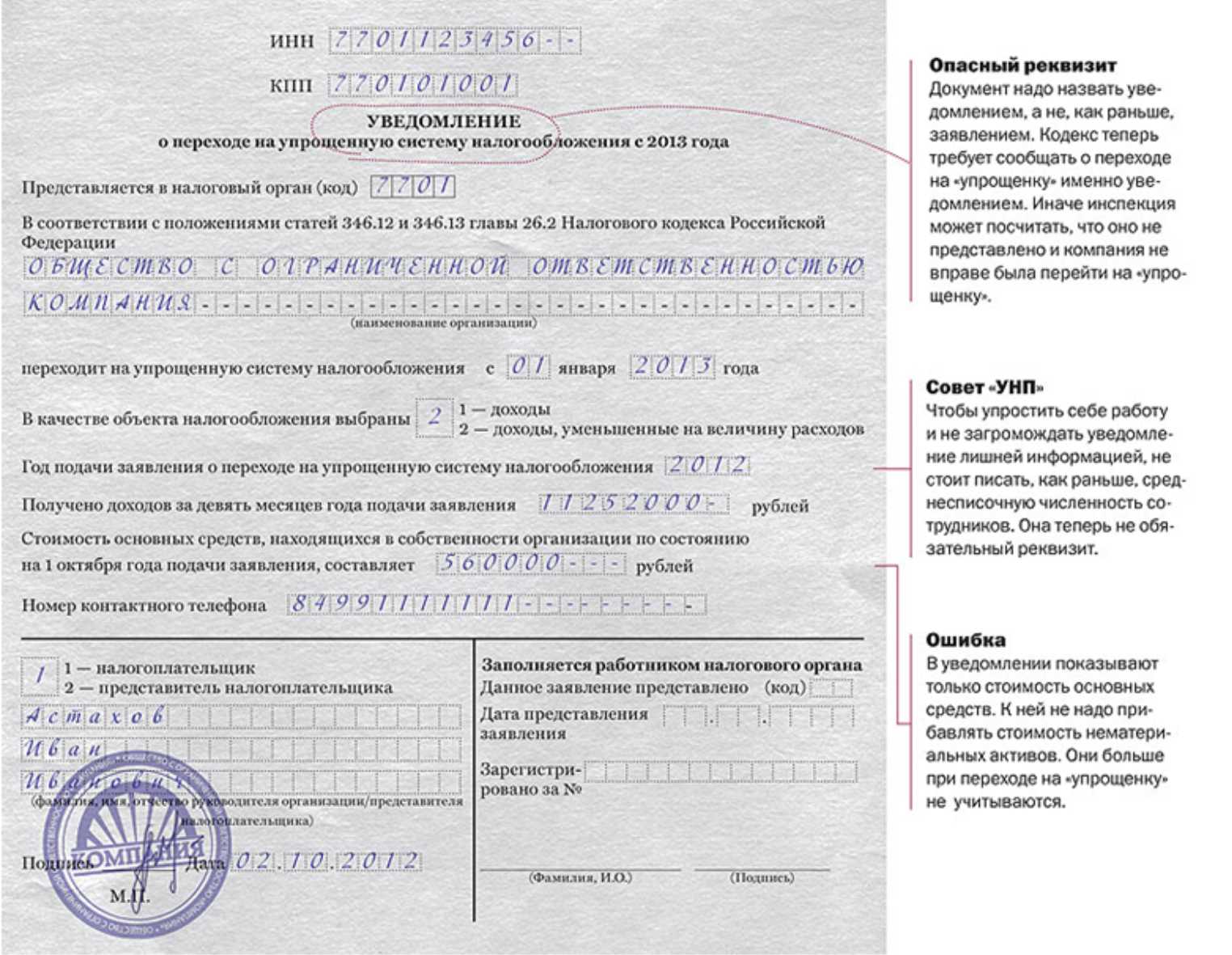
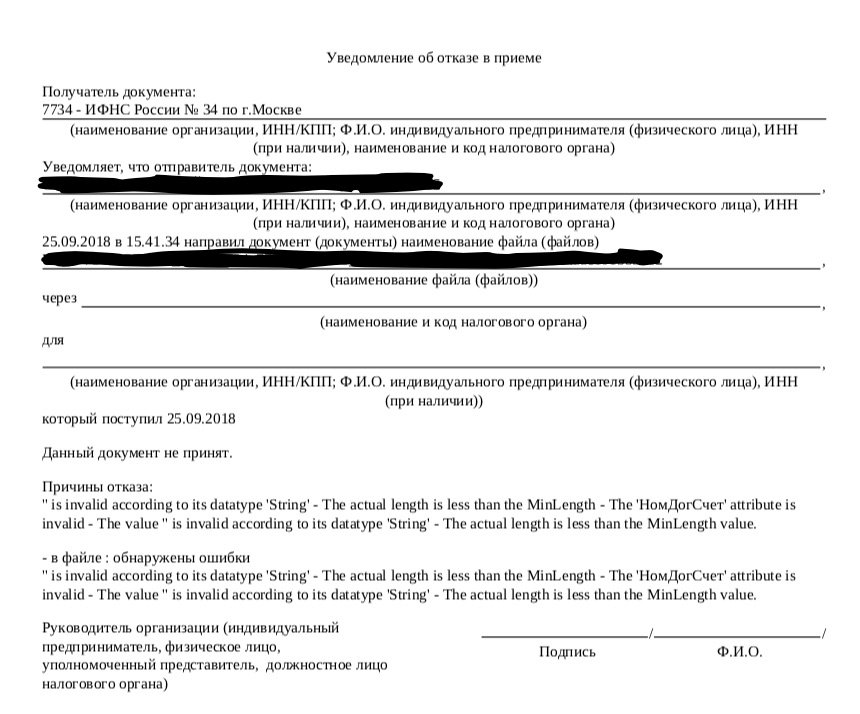 Однако любой клиент, который «разговаривает» с уведомителем, может отправлять запросы SOAP.Например, COM-объект SOAP Notifier может напрямую отправлять пакеты SOAP в IC.
Однако любой клиент, который «разговаривает» с уведомителем, может отправлять запросы SOAP.Например, COM-объект SOAP Notifier может напрямую отправлять пакеты SOAP в IC.
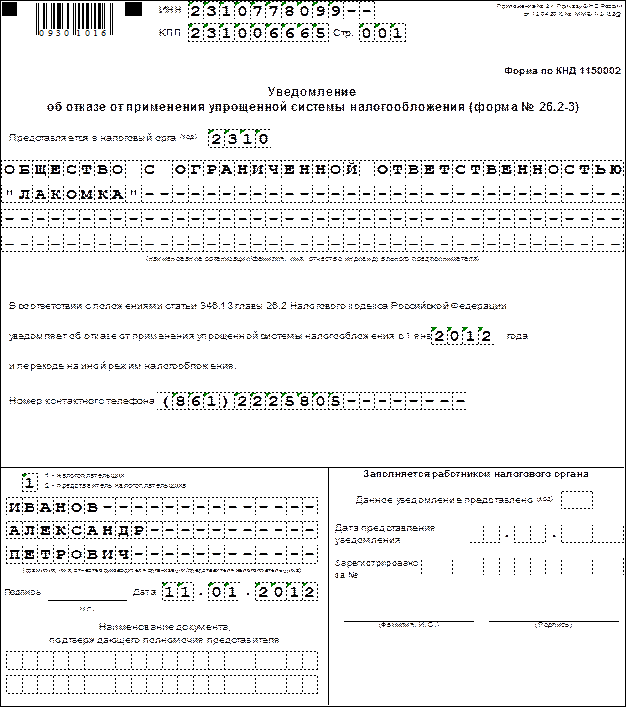
 Блок данных пуст, если установлен флаг «Необработано».
Блок данных пуст, если установлен флаг «Необработано».
 Вот некоторые общие триггеры:
Вот некоторые общие триггеры: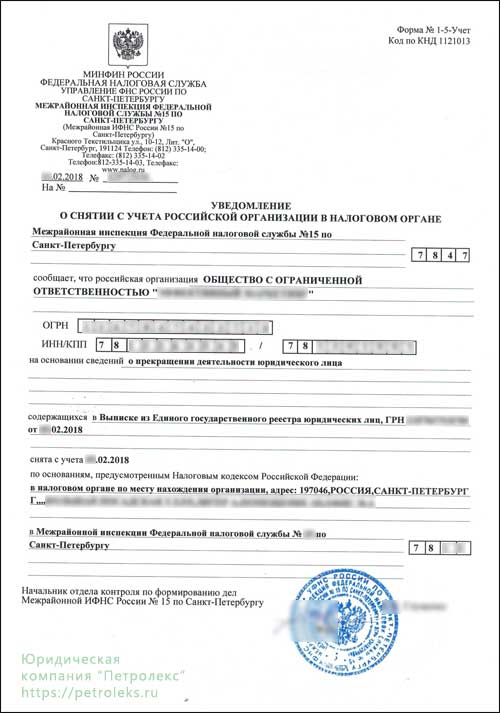 Если вы хотите использовать push-уведомления, загрузите приложение i-Security из магазина Google Play . Пользовательский интерфейс приложения i-Security точно такой же, как и у приложения Zavio CamGraba.Вы можете узнать больше о функциях и элементах управления, встроенных в приложение для Android, здесь. Вы можете прочитать статью о настройке NVR для приложения Android здесь.
Если вы хотите использовать push-уведомления, загрузите приложение i-Security из магазина Google Play . Пользовательский интерфейс приложения i-Security точно такой же, как и у приложения Zavio CamGraba.Вы можете узнать больше о функциях и элементах управления, встроенных в приложение для Android, здесь. Вы можете прочитать статью о настройке NVR для приложения Android здесь.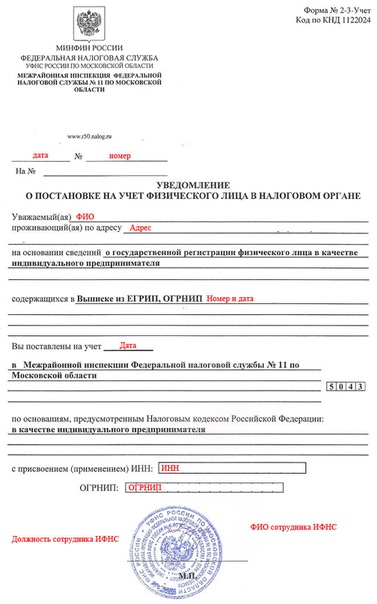 Однако приложение i-Security поддерживает push-сообщения.i-Security — оригинальный производитель мобильных приложений для Zavio и NUUO. Это то же самое, что и приложение Zavio Camgraba, только другой бренд и другое название. Если вы хотите использовать push-уведомления, загрузите приложение i-Security из магазина приложений Apple . Пользовательский интерфейс приложения i-Security точно такой же, как у приложения Zavio CamGraba для iOS. Вы можете узнать больше о функциях и элементах управления, встроенных в приложение iOS, здесь. Вы можете прочитать статью о настройке сетевого видеорегистратора для приложения для iPhone здесь.
Однако приложение i-Security поддерживает push-сообщения.i-Security — оригинальный производитель мобильных приложений для Zavio и NUUO. Это то же самое, что и приложение Zavio Camgraba, только другой бренд и другое название. Если вы хотите использовать push-уведомления, загрузите приложение i-Security из магазина приложений Apple . Пользовательский интерфейс приложения i-Security точно такой же, как у приложения Zavio CamGraba для iOS. Вы можете узнать больше о функциях и элементах управления, встроенных в приложение iOS, здесь. Вы можете прочитать статью о настройке сетевого видеорегистратора для приложения для iPhone здесь.

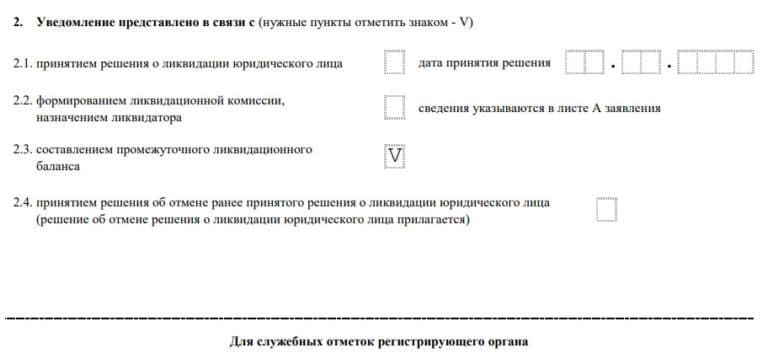 1.177.90 / 32
1.177.90 / 32 255.255.255
255.255.255 213.151.108/32
213.151.108/32 255.255
255.255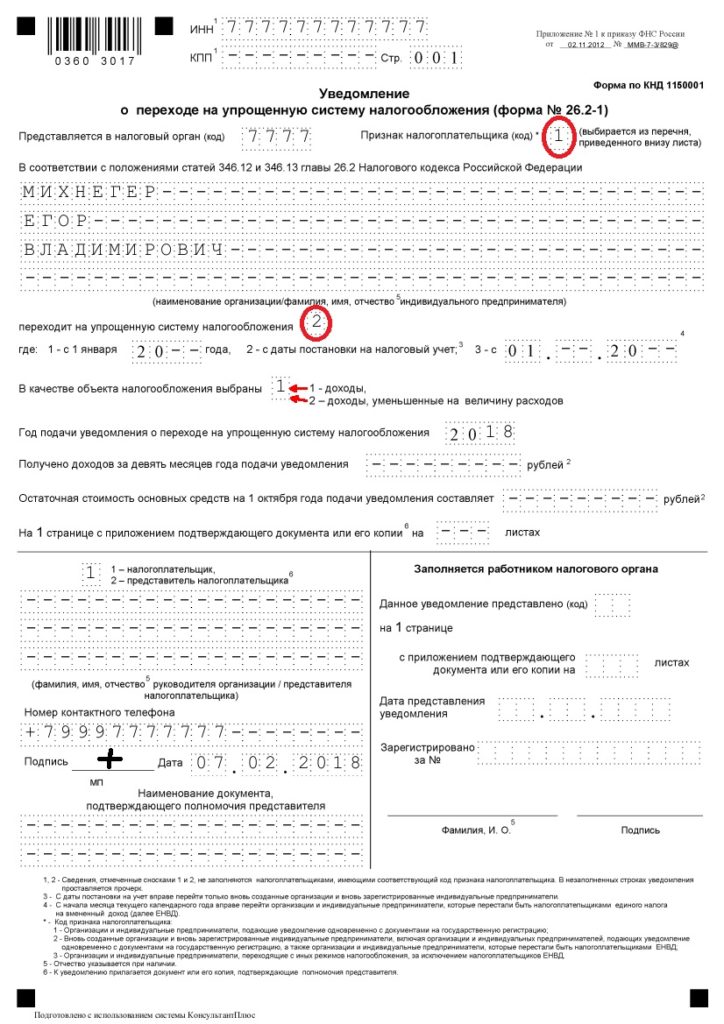 21.196.12
21.196.12 248.193.251/32
248.193.251/32  106.33/32
106.33/32 50.108.81
50.108.81 255.255.255
255.255.255 28.189.54
28.189.54 192.163.240
192.163.240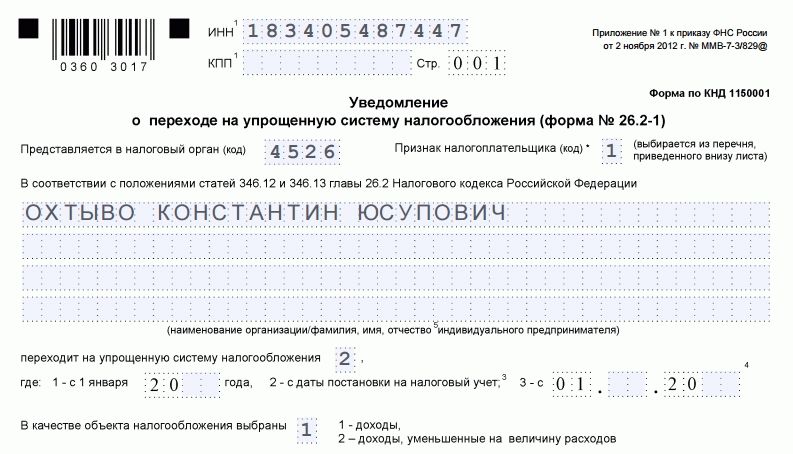 6.242
6.242 59.36.111
59.36.111